Modificare la connessione dell'organizzazione a un ID Microsoft Entra diverso
Servizi di Azure DevOps
Questo articolo illustra come cambiare la connessione dell'organizzazione da un ID Microsoft Entra a un altro. Quando si modificano le directory, le risorse del progetto rimangono invariate.
Per altre informazioni sull'uso di Microsoft Entra ID con Azure DevOps, vedere la panoramica concettuale.
Prerequisiti
Autorizzazioni: essere un membro del gruppo Amministratore raccolta progetti per l'organizzazione.
Accesso:
- Essere un membro nell'ID Microsoft Entra di destinazione. Per altre informazioni, vedere come convertire un guest Microsoft Entra in un membro.
- Essere un membro o un guest nell'ID Microsoft Entra di origine.
Gestione utenti:
- Verificare che nell'organizzazione siano presenti almeno 100 utenti. Se l'organizzazione ha più di 100 utenti, contattare il supporto tecnico per risolvere eventuali utenti disconnessi. È possibile eseguirne il mapping alle identità di Microsoft Entra nel nuovo tenant.
- Non aggiungere gli utenti dall'ID Microsoft Entra di destinazione all'organizzazione di Azure DevOps.
Chiavi SSH: richiedere che le chiavi SSH vengano cancellate manualmente dal supporto prima di passare alle directory. È possibile trovare i passaggi per ricreare le chiavi SSH più avanti in questo articolo. Per altre informazioni, vedere la sezione Domande frequenti.
Domini personalizzati
Se si aggiungono nuovi domini personalizzati alla directory di Microsoft Entra, contattare il supporto tecnico prima di eseguire la migrazione dei clienti al nuovo dominio personalizzato perché questa azione interrompe il mapping per le identità esistenti.
Importante
Dopo il trasferimento, gli utenti e i gruppi che ereditano l'appartenenza e le autorizzazioni da un gruppo Microsoft Entra non ereditano più tali autorizzazioni. I gruppi di Microsoft Entra aggiunti all'organizzazione di Azure DevOps non verranno trasferiti e smetteranno di esistere nell'organizzazione quando viene modificata la connessione Microsoft Entra. Tutte le autorizzazioni e le relazioni di appartenenza associate a questi gruppi di Microsoft Entra cessano di esistere anche dopo il trasferimento.
Modificare la connessione Microsoft Entra
Accedere all'organizzazione (
https://dev.azure.com/{yourorganization}).Selezionare
 Impostazioni organizzazione.
Impostazioni organizzazione.
Selezionare Microsoft Entra ID e quindi Cambia directory.
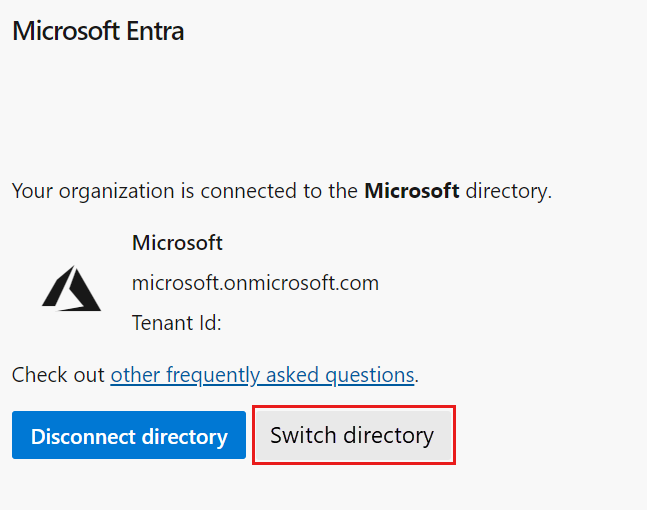
Selezionare una directory dal menu a discesa e quindi selezionare Connetti.
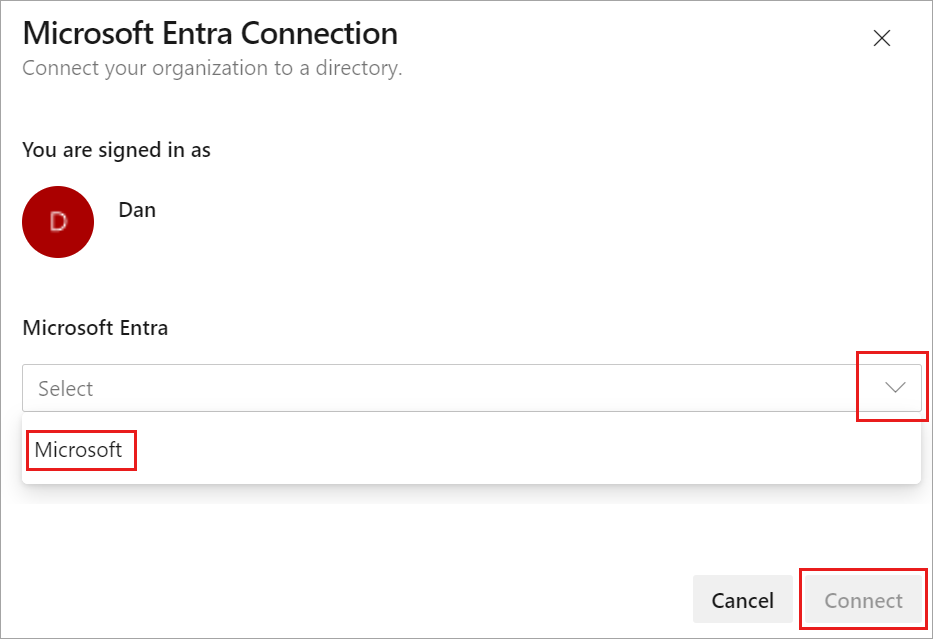
Se non riesci a trovare la directory, contatta l'amministratore di Microsoft Entra per richiedere di aggiungerlo come membro all'ID Microsoft Entra.
Seleziona Esci.
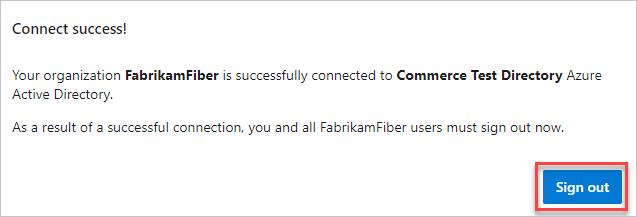
L'organizzazione si connette all'ID Microsoft Entra.
Verificare che il processo sia stato completato disconnesso. Aprire il browser in una sessione privata e accedere all'organizzazione usando l'ID Microsoft Entra o le credenziali di lavoro.
Se alcuni membri vengono disconnessi durante questo processo, viene visualizzato un messaggio di errore simile all'esempio seguente nella pagina Microsoft Entra. Scegliere Risolvi per eseguire il mapping degli utenti disconnessi. Per altre informazioni, vedere Domande frequenti.
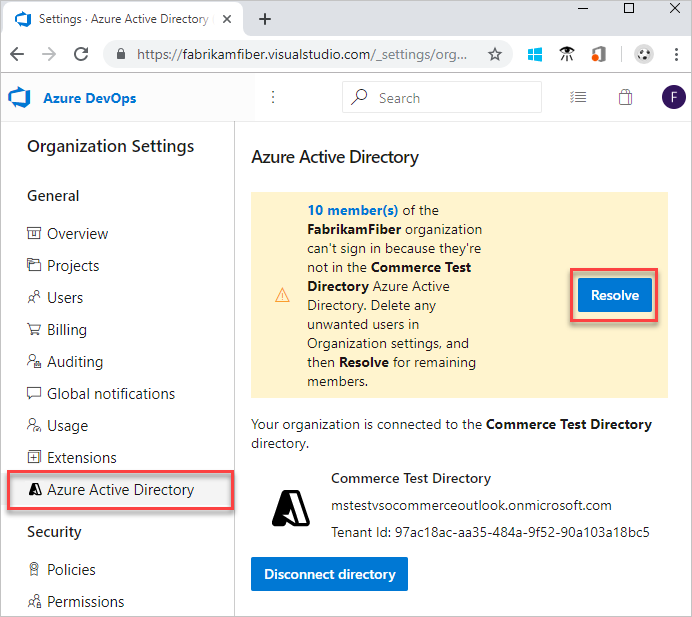
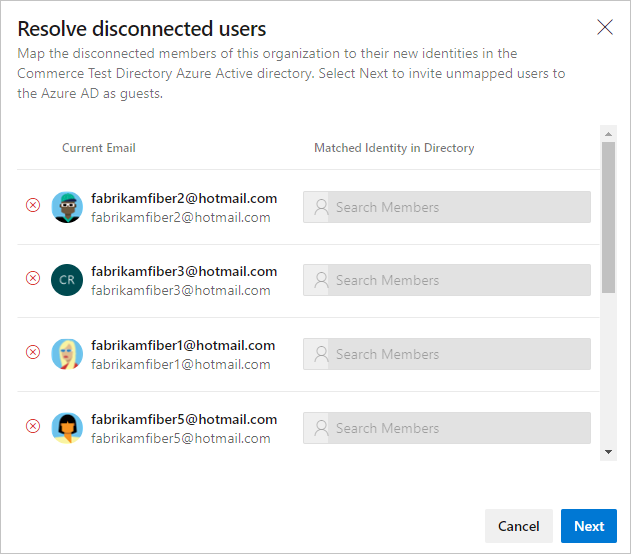
Informare gli utenti della modifica completata di Microsoft Entra
Quando si informano gli utenti della modifica completata, fornire loro le attività seguenti da eseguire:
Disconnettersi da Azure DevOps.
Cancellare la cache del browser. Se si usa Anche Visual Studio o la riga di comando Git, cancellare la cache per Git Credential Manager. Eliminare il file %LocalAppData%\GitCredentialManager\tenant.cache in ogni computer client.
Accedere ad Azure DevOps usando Microsoft Entra ID o credenziali di lavoro.
Riconfigurare eventuali token di accesso personale (PAT) o chiavi SSH, se necessario.
- PAT: completare i passaggi descritti in Usare i token di accesso personale.
- Chiavi SSH:
- In Azure DevOps aprire il profilo e quindi selezionare Sicurezza dal menu a discesa risultante.
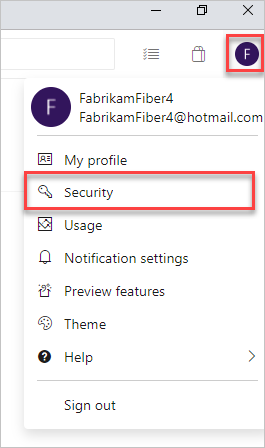
- Selezionare Chiavi pubbliche SSH e quindi selezionare Aggiungi.
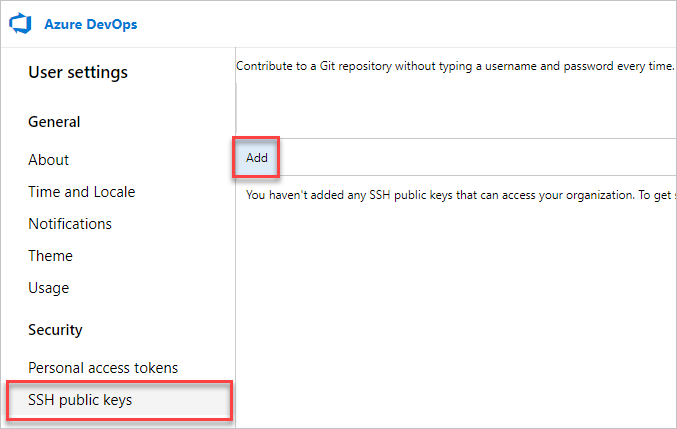
- Immettere una descrizione e i dati chiave e quindi selezionare Salva.
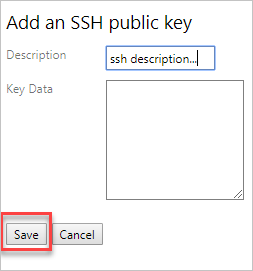
- Copiare la chiave e inserirla in un luogo sicuro, perché non è possibile visualizzarla di nuovo.
Rinominare l'account Microsoft (MSA). Rinominare l'account del servizio gestito in un messaggio di posta elettronica diverso che non è in conflitto con l'identità di Microsoft Entra. In questo modo si garantisce che non venga richiesto di scegliere tra account.
(Facoltativo) Modificare la sottoscrizione di Visual Studio (VS). Se l'UPN usato all'interno dell'organizzazione è cambiato, modificare la sottoscrizione di Visual Studio. È possibile riassegnare la sottoscrizione al nuovo UPN o impostare tale UPN come account alternativo all'interno della sottoscrizione. Per altre informazioni, vedere come aggiungere un account alternativo alla sottoscrizione.